
Zoomビデオウェビナーには、レポート機能というさまざまな情報を見る機能があります。レポートはウェビナー終了後に作成できますが、この機能を知らない人も多いのではないでしょうか。今回は、Zoomビデオウェビナーのレポートの見方や作り方、活用方法についてご紹介します。
Zoomビデオウェビナーのレポートの見方
 Zoomビデオウェビナーのレポートを使うと、以下のようなさまざまな情報を見られます。
Zoomビデオウェビナーのレポートを使うと、以下のようなさまざまな情報を見られます。
- 登録レポート:登録者のリストと詳細情報
- 参加者レポート:だれが出席したか、いつ入り、いつ退出したかなど
- パフォーマンスレポート:登録、出席者、フィードバックなどの統計情報
- Q&Aレポート:ウェビナーの質問と回答
- 投票レポート:各出席者の投票結果
- アンケートレポート:ウェビナー後のアンケートに対する回答
通常はウェビナーの終了後にレポートを作成しますが、ウェビナー開始前にレポートを作成していた場合、再生成することでウェビナー中のデータも取得できます。
レポートを取得できるのはウェビナーのホスト、管理者またはアクセス権限を与えられたユーザーのいずれかであり、一般参加者はアクセスできません。
ウェビナーレポートの作成方法
ウェビナーレポートの作成方法は以下の通りです。
- Zoomにサインインし、「レポート」を選択(※オーナーまたは管理者、使用状況レポートにアクセス可能な場合、「アカウント管理」→「レポート」を選択)
- 「ウェビナー」をクリック
- 取得するレポートの種類(登録・参加者・パフォーマンス・Q&A・投票・アンケート)を選択
- ウェビナーの日付範囲を入力し、「フィルター」を選択(または、ウェビナーIDを入力して「検索」をクリック)
- 目的のウェビナーを選択し、必要に応じて各オプションにチェックを入れて、「CSVレポートを作成」をクリック
【オプション】
①サマリー情報はレポート上部に含まれます:CSVファイルの上部に、参加人数や、ウェビナーの最大視聴者数などの情報がまとめて表示される。
➁参加ステータスごとに参加者リストをソートする:開催したウェビナーごとに参加者を分けて表示できる。 - レポートが生成されると、自動でダウンロードが始まる
ウェビナーに関するレポートのうち、参加者・パフォーマンス・Q&A・投票レポートはウェビナー終了後でないと作成できません。もし、これらのレポートを取得したい場合は、ウェビナーが終了してから再作成するようにしましょう。
ウェビナーレポートの活用方法
 ウェビナーレポートを活用する方法を2つご紹介します。
ウェビナーレポートを活用する方法を2つご紹介します。
①参加者管理
ウェビナー終了後に参加者レポートを取得し、参加者管理に使う方法があります
誰が参加して誰が参加しなかったのかがデータとして残るため、申し込みの状況と合わせて「申し込みして、実際に参加した」人や、「申し込みはしたけれど、参加はとりやめた人」などの情報が取得できます。
また、参加時間と退出時間も記録されるので、途中退出者を判定し、それに合わせたフォローメールを送ることも可能です。さらに、ウェビナー参加中にバックグラウンドにしていなかったか、など注意力をスコアリングする機能もありますので、アンケート結果と合わせて満足度調査に利用できます。
②効果測定
ウェビナー終了後、ウェビナーの効果がどのくらいあったかを測定・分析するのにもレポート機能が役立ちます。こちらは、事前にアンケートやQ&A、投票の質問を用意して、参加者に回答した後、その結果が書かれたレポートで分析をしていきます。
特に、出席者のエンゲージメント(視聴時間の長さ、離脱率など)、アンケート結果などを見ることで、ウェビナーのPDCAサイクルを回すのに役立てられます。
効果測定を行う場合、初めに目的をしっかり設定しておく必要があります。例えば、とにかく多人数を集客するのが目的なら、予想される参加人数と実際の参加人数の差をピックアップし、参加率を高めるための課題を洗い出しましょう。
講演の内容に対する理解度を知りたいなら、Q&A機能やアンケート機能を使って正答率や認知率をはかると良いでしょう。
Zoomビデオウェビナーのレポートにはさまざまな情報が記載されています。次回の講演内容を検討するのに役立てたり、マーケティングに活かしたりすることも可能です。ぜひ、レポート機能を使って、よりよいオンライン講演・セミナーを開催してください。
SBスタッフによるオンライン講演の事例レポート
オンライン講演にはライブ配信やオンデマンド配信、併合(ハイブリ…
私はシステムブレーンに入って28年たちますが、リピーターの主催…
オンライン講演を弊社で実施するようになってから、もうすぐ1年が…
他の記事をみる
あわせて読みたい
オンライン講演を開催する際、よく使われるのはZoomビデオウェ…
オンライン講演が普及するにあたり、障がいを持った方でも参加でき…
3密を避けることができるオンライン講演。新しい講演のスタイルと…
他の記事をみる
- 投稿タグ
- Zoomビデオウェビナー, ウェビナーレポート, オンライン講演, ハウツー, 開催準備



















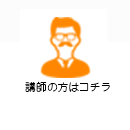



業務外の講師への取次は対応しておりません。